Ćwiczenie — nawiązywanie połączenia z interfejsem API REST usługi Azure Digital Twins w celu rozwiązywania alertów
W rzeczywistych warunkach operacje na farmach wiatrowych nie są ciągłe. Czasami zasoby turbiny doświadczają anomalii, które mogą przekraczać progi operacyjne. W takich okolicznościach zasoby turbiny wysyłają sygnał alertu, który operatorzy i inżynierowie otrzymują, analizują i podejmują działania. Aby rozwiązać alert dotyczący zasobu turbiny w usłudze Azure Digital Twins z aplikacji rzeczywistości mieszanej, wyślij żądania do interfejsu API REST usługi Azure Digital Twins.
Aby wysyłać żądania do interfejsu API REST, musisz uwierzytelnić się. W kontekście tego modułu szkoleniowego uwierzytelniasz się przy użyciu poświadczeń aplikacji odpowiadających rejestracji aplikacji. Te poświadczenia reprezentują aplikację, a nie osobę i muszą zostać skopiowane do projektu aparatu Unity. Po skompilowaniu aplikacji te poświadczenia są kompilowane bezpośrednio w aplikacji. Nie zalecamy tego podejścia do uwierzytelniania w systemach produkcyjnych, ponieważ nie wymaga zalogowania się przez użytkownika. W związku z tym nie zapobiega nieautoryzowanemu dostępowi użytkowników. Użyj tego podejścia, aby zapewnić prostotę w tym module szkoleniowym.
Szablon usługi ARM tworzy między innymi wymaganą rejestrację aplikacji. W ramach danych wyjściowych utworzono pliki tekstowe AppCredentials.txt i Azure_config_settings.txt zawierające ważne zmienne potrzebne do skonfigurowania obiektów skryptowych aparatu Unity. Użyj tych mapowań zmiennych, aby wprowadzić wartości do aparatu Unity:
| Azure_config_settings.txt | Unity |
|---|---|
| adtHostName | Adres URL wystąpienia usługi Adt |
| AppCredentials.txt | Unity |
|---|---|
| appId | Identyfikator klienta |
| hasło | Klucz tajny klienta |
| tenant | Identyfikator dzierżawcy |
Te poświadczenia i adres URL należy przenieść do projektu aparatu Unity, aby aplikacja mogła uwierzytelniać się i korzystać z usługi Azure Digital Twins. W szczególności należy przypisać te wartości do obiektu z możliwością skryptu w projekcie i odwołać się do niego ScriptableObject z określonego GameObject elementu w scenie.
Dodawanie poświadczeń usługi Azure Digital Twins
Przejdź do folderu Credentials (Poświadczenia) w panelu projektu aparatu Unity: Assets ScriptableObjects AzureDigitalTwin Credentials (Poświadczenia elementu Assets>ScriptableObjects>AzureDigitalTwin).>
Utwórz obiekt skryptowy dla poświadczeń, wybierając pozycję Assets>Create ScriptableObjects Credentials ADT Rest API Credentials>> (Poświadczenia interfejsu API REST usługi ADT).>
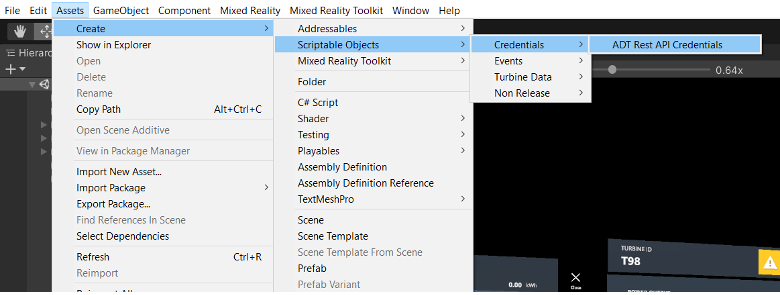
Wybierz nowo utworzony obiekt skryptowy na panelu projektu, aby wyświetlić jego parametry konfiguracji w panelu Inspector (Inspektor). Przenieś wartości na podstawie mapowania zmiennych w poprzedniej sekcji z pliku AppCredentials.txt .
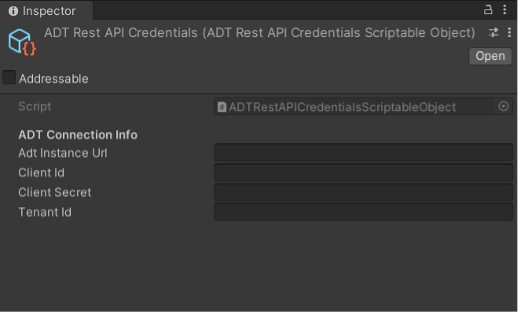
Dodawanie kontrolera alertu turbiny
Aby dodać kontroler alertu turbiny do sceny i uwierzytelnić:
Zmienia
ADTTurbineAlertControllerwłaściwość Alert na cyfrowej reprezentacji bliźniaczej dla określonej turbiny. Po zmianie tej właściwości w usłudze Azure Digital Twins prefab ADTConnection otrzymuje powiadomienie i aktualizuje odpowiednią wartość alertu lokalnie.Przeciągnij element Assets>ADTPrefabs>ADTTurbineAlertController z panelu Projekt do panelu Hierarchia w dolnej części listy.
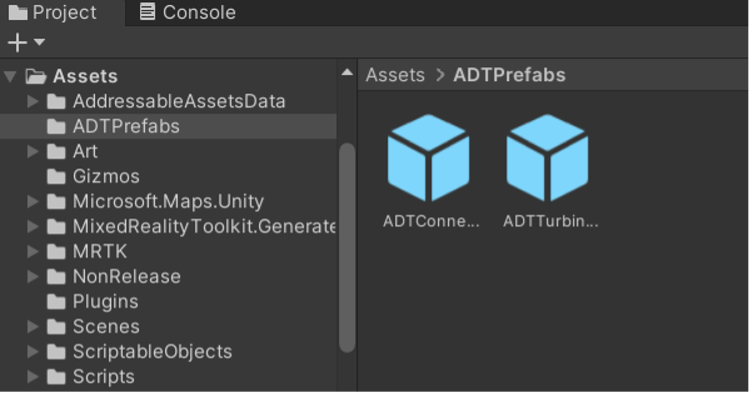
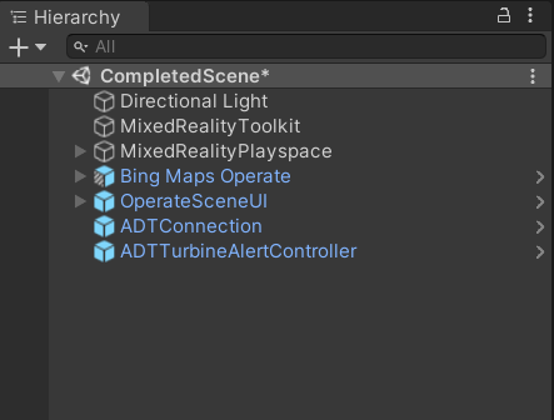
W inspektorze znajdź składnik ADT Turbine Alert Controller (Script). Wybierz ikonę cykliczną wewnątrz pola wartości dla pola o nazwie Informacje o połączeniu Adt.
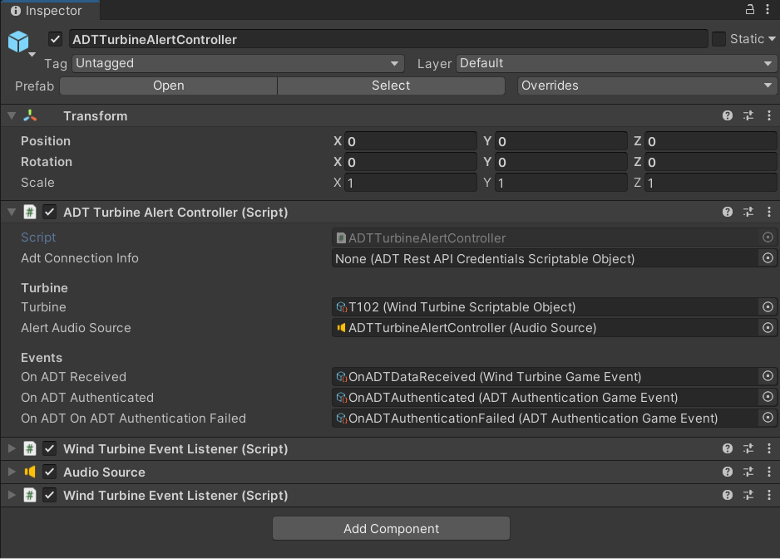
Wybierz właściwość Adt Connection Info i przypisz obiekt skryptowy ADTRestAPICredentials.
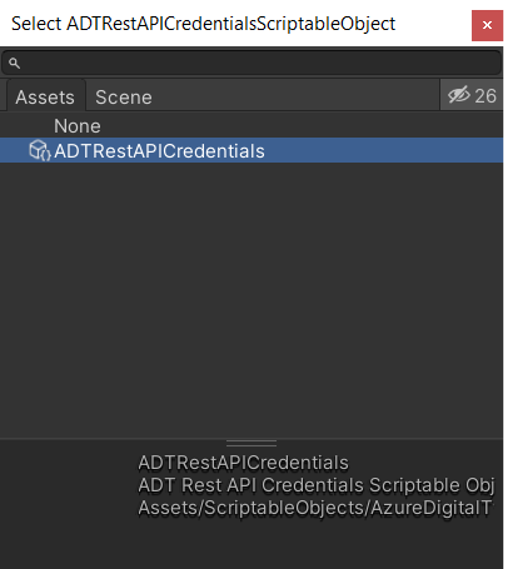
Zapisz plik za pomocą polecenia Zapisz>.